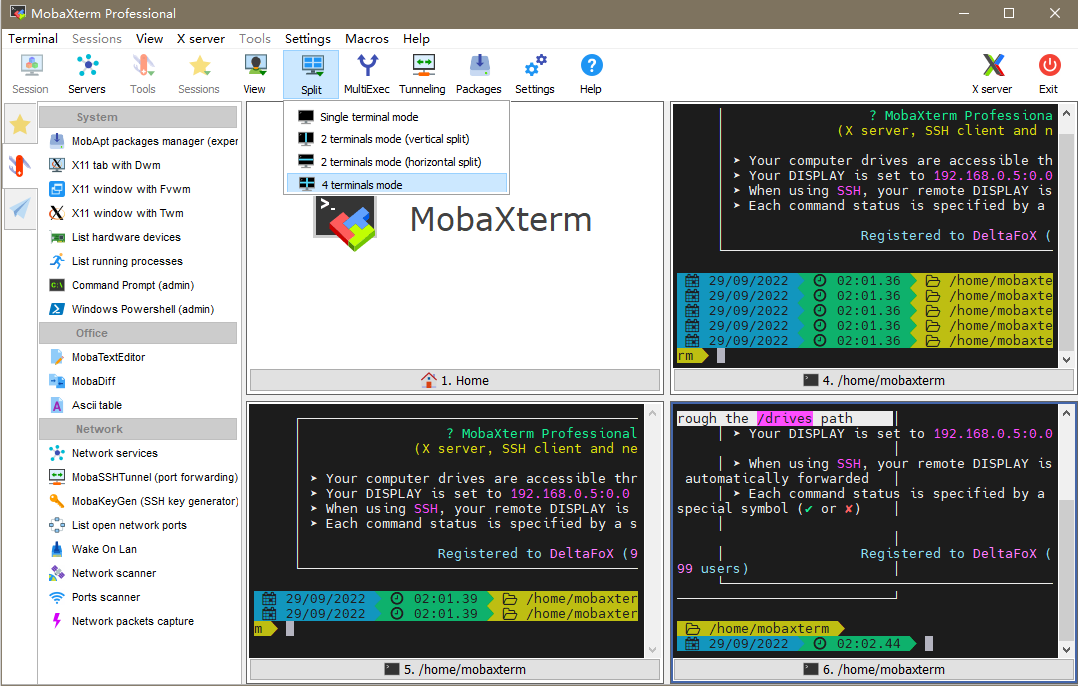| 【精选】全能终端神器 | 您所在的位置:网站首页 › unix的用户界面 › 【精选】全能终端神器 |
【精选】全能终端神器
|
From:https://cloud.tencent.com/developer/news/244102 官网地址:https://mobaxterm.mobatek.net MobaXterm 23_Professional :https://www.123pan.com/s/foeA-lh8JH MobaXterm 又名 MobaXVT,是一款增强型终端、X 服务器和 Unix 命令集(GNU/ Cygwin)工具箱。可以开启多个终端视窗,以最新的 X 服务器为基础的 X.Org,可以轻松地来试用 Unix/Linux 上的 GNU Unix 命令。这样一来,我们可以不用安装虚拟机来试用虚拟环境,然后只要通过 MobaXterm 就可以使用大多数的 linux 命令。MobaXterm 还有很强的扩展能力,可以集成插件来运行 Emacs、Fontforge、Gcc, G++ and development tools、MPlayer、Perl、Curl、Corkscrew、 Tcl / Tk / Expect、 Screen、 Png2Ico 、 NEdit Midnight Commander 等程序。 MobaXterm 分免费开源版和收费专业版。 免费开源版:免费开源版又分便捷版(解压即用)和安装版(需要一步步安装)。免费版在终端底部还多了一个 "UNREGISTERED VERSION" 提示。专业版(Professional):专业版会在 sessions 数、SSH tunnels 数和其他一些定制化配置进行限制。PuTTY足够成熟、小巧、专注核心任务,支持设置编码,键盘映射,通过plink做ssh隧道,通过pscp实现scp文件传输,通过psftp做sftp客户端,通过 puttygen 生成和管理ssh证书。可以说 putty虽然小,但是功能一个也没落下,麻雀虽小,五脏俱全。但是 Putty 没有多服务管理和标签页切换等的功能。 1、主要功能支持各种连接 SSH,X11,RDP,VNC,FTP,MOSH 支持 Unix 命令(bash,ls,cat,sed,grep,awk,rsync,…) 连接 SSH 终端后支持 SFTP 传输文件 各种丰富的插件(git/dig/aria2…) 可运行 Windows 或软件 1.会话管理 :MobaXterm允许您启动远程会话。您可以选择创建SSH,远程登录,Rlogin的,RDP,VNC,XDMCP,FTP,SFTP或串行会话。你开始每个会话会自动保存,并在左侧边栏显示。2.图形化SFTP浏览器 :当您登录到使用SSH远程服务器,图形SFTP浏览器弹出在左侧边栏。它可以让你拖动并直接从/到远程服务器使用安全SFTP连接拖放文件。3.X11服务器 :当您运行SSH,TELNET或RLOGIN/RSH会话。你将能够直接在本地WindowsPC上显示您的远程应用程序。在一个SSH会话,也没有必要为MobaXterm使用X11转发。以缓解并保护您的工作设置“DISPLAY”变量。4.增强X扩展 :基于X.org嵌入式X服务器提供了最近的X服务器的实现提供最新的功能:扩展功能,如OpenGL的,复合或RANDR都包括在内。还支持XDMCP协议。5.多执行 :编写一次,到处运行:这个工具可以让你在同一时间运行在许多不同的服务器相同的命令。6.嵌入式服务器 :MobaXterm可以启动网络守护程序进行远程访问。无需额外的工具或运行时需要的,以便使用这些守护程序。7.嵌入式工具 :MobaXterm带来了一些有用的工具,系统管理员,developpers,网站管理员。谁需要用计算机高效工作的所有用户。8.远程UNIX的桌面(XDMCP):由于MobaXterm您可以将远程Solaris桌面上工作。因为如果你是在本地Windows计算机上使用XDMCP协议工作。9.远程Windows桌面(RDP) : 利用远程Windows计算机/使用RDP协议的服务器控制。许多RDP配置设置在会话管理器可用。10.SSH网关 :在SSH,TELNET,RDP,VNC会话,您可以选择“SSH-网关”(又名“跳跃主机”)。以告诉MobaXterm先连接到SSH服务器连接到终端服务器之前要达到结束。这让你达到一个防火墙后面的一些服务器,并保护您的连接。11.SSH隧道(端口转发) :图形SSH隧道管理器允许您使用直观的图形化的工具来创建你的SSH隧道。12.MobApt包管理器 :MobaXterm包管理器(MobApt/apt-get的)。可以下载和使用更多的Unix工具直接进入MobaXterm终端。MobApt包管理器(apt-get的) 13.文本编辑器 :当您使用SSH连接到远程服务器上。您将可以直接使用嵌入式文本编辑器“MobaTextEditor”编辑远程文件。只需双击他们!通过SSH/SFTP直版14.宏支持 :您可以记录在MobaXterm终端宏:一切你在终端类型将被记录。以便在以后重播其他服务器上。15.密码管理 : MobaXterm就是能救你的会话密码,并让他们安全使用“主密码”。16.专业定制 :MobaXterm专业版,您可以访问专业支持,并以“定制”的软件。这个程序可以生成MobaXterm的定制副本用自己的徽标和默认设置。功能不止是强大!主界面如下: 多终端 分屏MobaXterm 内置多标签页、横向纵向 2 分屏和田字形 4 分屏,用于一个窗口内管理多个连接。管理多台服务器不必开多个窗口。
编写一次,到处执行:该工具允许您同时在许多不同的服务器上执行相同的命令。
如果用 SSH 连接远程主机,则左侧就会自动启动 SFTP 连接,列出服务器上的文件列表,无需任何配置。可以直接上传下载,更方便的是,还可以让文件列表的当前目录,直接跟随终端当前目录同步切换! 关闭自动弹出 SFTP:Moba 在连接上远程电脑之后,将自动打开左侧的SFTP侧边栏。有时我们并不需要 SFTP,同时主窗口是黑色的,SFTP 又是白色的,显得有点刺眼,因此可以将自动弹出SFTP 功能关闭掉。在菜单栏点击 「settings」 --> 「Configuration」,在弹出的对话框中选择 「SSH」,再将 「automaticall switch to SSH-browser tab after login」 前面的对勾去掉即可。 MobaXterm 内建了一个 X server,可以直接执行远程端的 X 窗口程序。也是随着 SSH 连接自动发挥作用,无需任何配置。
MobaXterm 允许您启动远程会话。 您可以选择创建 SSH、Telnet、Rlogin、RDP、VNC、XDMCP、FTP、SFTP 或串行会话。 您开始的每个会话都会自动保存并显示在左侧边栏中。 可以看到 MobaXterm 支持完整的远程桌面。Windows 服务器管理员特别推荐。 更加友好的串口连接设置。MobaXterm 不仅支持串口连接,并且直接提供下拉框选择串口号和波特率,选择串口号时还会自动显示串口设备的名称。这一点对于开源硬件玩家是相当幸福的。 通过 MobaXterm 您可以在远程Solaris桌面上工作,就像使用XDMCP协议在Windows计算机上本地工作一样。
使用RDP协议控制远程Windows计算机/服务器。在会话管理器中可以使用许多RDP配置设置。
在 ssh, telnet, RDP, VNC 会话中,您可以选择一个“ssh -gateway”(又称“ssh -gateway”)。“跳转主机”),以便告诉MobaXterm首先连接到SSH服务器,然后再连接到您最终想要到达的端服务器。这允许您访问防火墙后的一些服务器,并保护您的连接。
图形化SSH隧道管理器允许您使用直观的图形化工具创建SSH隧道。
MobaXterm 包管理器 (MobApt / apt-get) 允许您直接下载和使用更多Unix工具到MobaXterm终端。
当您使用SSH连接到远程服务器时,您将能够直接使用嵌入式文本编辑器 “MobaTextEditor” 编辑远程文件,只需双击它们
Window下有很多强大的工具,比如 office,按键精灵等,可以支持强大的宏功能,把一些需要重复性的操作,录制为脚本,以后就可以重复执行了,减轻手的负担。在MobaXterm终端中也可以记录宏,将在终端中键入的所有内容都将被记录下来,以便稍后在其他服务器上重播。
MobaXterm能够保存您的会话密码,并通过使用“主密码”来保持它们的安全。
MobaXterm嵌入式终端可以突出显示语法或为关键字使用颜色,即使您连接到不支持颜色的远程服务器。这在分析日志文件、编辑代码或试图检测重要关键字时尤其有用。您甚至可以轻松地构建自己的语法定义。
MobaXterm专业版自定义一些功能。例如:允许您使用自己的logo和默认设置生成MobaXterm的自定义副本。
基于 X.org 的嵌入式X服务器提供了最新X服务器实现的可用的最新功能:包括 OpenGL、Composite 或 Randr 等扩展。还支持 Xdmcp 协议。 内置 服务MobaXterm允许您启动网络守护进程进行远程访问。使用这些守护进程不需要额外的工具或运行时。
MobaXterm为系统管理员、开发人员、网站管理员和所有需要高效使用计算机的用户带来了一些有用的工具。
在此控制台窗口中,可以运行 Unix 命令:ls、cd、grep、awk、tail、cut、sed、wget、rsync、telnet、ssh、rlogin、rsh 等。如果您需要基本 MobaXterm 文件中没有的程序,您可以下载免费插件。 MobaXterm引入很多Linux shell的小工具直接在Windows使用,比如bash(基本shell), ls(文件和目录展列,类似于Win下的Dir), cat(输出文本内容,相当于Win下的Type),sed(流式文件处理), grep(文件搜索,win下findstr,但是比它强太多了),awk(小型文本处理语言), rsync(文件同步)等等。 MobaXterm 的 插件为了安装这些插件,只需下载它们,并将它们放在与 MobaXterm 可执行文件相同的目录中。如果你需要使用额外的工具和命令来增强 MobaXterm,你也可以使用 MobApt 包管理器:在MobaXterm 终端中输入"MobApt"(或"apt-get")。 插件列表以及下载地址:https://mobaxterm.mobatek.net/plugins.html
打开软件后,点击左上角的 Session(会话控制),在弹出的窗口中选择 SSH:
注意:任何配置修改后都需要重启下 MobaXterm,否则不会生效。 取消自动关闭连接MobaXterm 使用 ssh 直接连接远程主机,或者通过跳板机登陆远程服务器可能会出现一段时候不操作就会自动关闭连接。要解决这个过一会就断开连接的问题,我们需要在勾选 Setting 下的 SSH Keepalive 选项。
MobaXterm 会产生临时文件,但是临时文件随时可能被删除或丢失,建议指定文件夹作为 /home 和 / 目录,以免出现异常。 打开 Settings – Configuration – Genernal 进行设置,如下截图。
如果您 Windows 下安装了 node、Python 等环境,发现相关命令无法在MobaXterm 使用,打开 Settings – Configuration – Terminal – 使用Windows 环境变量,如下截图。
在Moba及很多终端工具里,都有这样的功能:鼠标左键划选复制文件,右键粘贴文本。但在Moba中右键粘贴功能默认不打开,我们可以手动打开。 在菜单栏点击 「settings」 --> 「Configuration」,在弹出的对话框中选择 「terminal」,再将 「paste using right-click」 打上对勾,然后重启 MobaXterm 即可。
From:https://www.pianshen.com/article/3201842793/ https://blog.csdn.net/weixin_38168786/article/details/99953492 一、原理X Window System(常被简称为 X11 或 X)是一套基于 X display protocol 的 windowing system,功能主要包括窗口的绘制、移动,以及与鼠标、键盘等输入设备的交互。相信很多新手都知道startx 这个命令,没有 X11 的话就只能对着黑乎乎的屏幕敲命令了。X 协议当前版本为MIT在1987年9月制定的11版----这就是X11的来历,最新版则是2008年9月发布的X11R7.4。 X Window System 采用 C/S 模型:server和多个应用程序(client)通信。server 接收 client 的请求绘制窗口,并将来自鼠标、键盘等设备的输入传递给 client。 初学X的用户经常被描述如何远程使用Linux GUI环境的文档搞糊涂:Linux主机上的应用程序被称为client,而用户终端计算机被称为server,看上去好像说反了。实际上,X是从程序结构而非用户或硬件环境的角度来描述的,在用户终端上工作的X server为应用程序提供服务,所以被看作server,而Linux主机上的应用程序接受服务,所以被看作client。 X server 和 client 可以位于同一计算机上,例如在Linux主机上使用KDE等桌面环境就是这种模式。X server也可以通过同构网络、异构网络或Internet与client通信。 X server 与 client 之间的通信是不加密的,这个问题可以通过 SSH 解决。SSH是 Secure Shell 的简称,SSH 可以看作是通信被加密压缩版的 telnet。用 SSH 的 forwarding 功能,当X server与client所在计算机都支持SSH协议时,X server与client之间不安全的TCP/IP连接可以转送到(forwarding)二者之间建立的SSH连接上。 常用X Server有免费的Xming、收费的Xmanager(非常棒的Xshell终端软件也是他家出的,家庭教育用户免费使用) 等;上述需要手动配置,然而有了MobaXterm,一切都变得超级简单! 1. X 协议
Linux 本身是没有图形化界面的,所谓的图形化界面系统只不过中 Linux 下的应用程序。这一点和 Windows 不一样。Windows 从 Windows 95 开始,图形界面就直接在系统内核中实现了,是操作系统不可或缺的一部分。Linux 的图形化界面,底层都是基于 X 协议。 X 协议由 X server 和 X client 组成: X server 管理主机上与显示相关的硬件设置(如显卡、硬盘、鼠标等),它负责屏幕画面的绘制与显示,以及将输入设置(如键盘、鼠标)的动作告知 X client。X client (即 X 应用程序) 则主要负责事件的处理(即程序的逻辑)。举个例子,如果用户点击了鼠标左键,因为鼠标归 X server 管理,于是 X server 就捕捉到了鼠标点击这个动作,然后它将这个动作告诉 X client,因为 X client 负责程序逻辑,于是 X client 就根据程序预先设定的逻辑(例如画一个圆),告诉 X server 说:“请在鼠标点击的位置,画一个圆”。最后,X server 就响应 X client 的请求,在鼠标点击的位置,绘制并显示出一个圆。 2. X11 Forwarding
这么绕,有啥意义呢?当然有! 许多时候 X server 和 X client 在同一台主机上,这看起来没什么。但是, X server 和 X client 完全可以运行在不同的机器上,只要彼此通过 X 协议通信即可。于是,我们就可以做一些“神奇”的事情,比如像本文开头谈到的,在本地显示 (X server),运行在服务器上的 GUI 程序 (X client)。这样的操作可以通过 SSH X11 Forwarding (转发) 来实现。 X11 中的 X 指的就是 X 协议,11 指的是采用 X 协议的第 11 个版本。 3. MobaXterm
那 MobaXterm 又是什么鬼?MobaXterm 是一款开源、免费的、全功能终端软件。它与 PuTTY 类似,但却比 PuTTY 要强大得多,其中一个很实用的功能就是 MobaXterm 自带 X Server。这样我们就不用劳神地去想怎么在 Windows 上启动 X server 了。 小结一下,整个实现逻辑就是: 本地机器采用 MobaXterm (自带 X server) 连接远程服务器。然后,在服务器上运行 GUI 程序 (即 X client),通过 SSH X11 Forwarding,转发到本地 (Windows 机器上)。 linux 桌面 软件 都有 那些linux下面比较常用的有两个桌面系统,gnome 和 kde 都是架在X系统之上的。简单的说 X系统 就是一个最核心,也是最底层的桌面系统,gnome也好,kde也罢,或者其他的什么 fvwm 之类的,都只不过是X系统和用户之间的另一层软件而已。所以要想达到不管使用什么桌面系统,都能调入输入法,就是要在X系统启动的时候,让输入法也启动起来,那么这样之后,无论你使用的是gnome还是kde或者其他什么桌面,都能 够调入输入法。因为当轮到他们启动的时候,X系统已经启动好了,输入法已经被系统调入了。那么X系统又是如何启动的呢?让我们从startx开始说起。 无论你用什么桌面系统,都是通过startx启动的,那么startx究竟是什么呢?一个应用程序还是一个脚本文件?为什么它能够启动各种桌面系统,并且能够按照相应的配置文件来设置呢?带着疑问,我在console里面输入whereis startx. 在 找到了存放startx的路径以后,用编辑器打开它发现原来是一个脚本文件。这个脚本文件的内容可能根据发行版不同,会有差异,如果你懂一些shell的 语言,那么你可以尝试看看,不一定要全部看懂,但是你大致看过以后会发现最后有一个xinit的命令,然后跟着一些参数。我尝试在console下面输入 xinit(注意,不要在图形界面下做此操作) 发现图形界面启动拉,但是很丑陋,什么功能都没有,鼠标可以动,还有一个可以输入命令的小窗口。怎 么退出来?ctrl+alt+backspace. 原来如此,startx只是一个脚本,里面通过对一系列配置文件的分析设置,最终利用xinit命令启动图形界面。不管是kde还是gnome,都是在这 个脚本中完成的。那么让我们再打开startx脚本看看里面还做了些什么。你仔细看看,会发现有一个东西很显眼,就是/etc/X11/xinit /xinitrc,这个xinitrc好像很眼熟,在配置输入法的其他贴中总是看到,这里出现了肯定是里面运行了这个脚本。再看其他的一些东西,其实都是利用shell配置出一个xinit启动的参数,用来配置桌面系统用的,不用管它。目前已知的就是startx的时候它会去执行一个/etc/X11 /xinit/xinitrc的脚本,让我们打开来看看里面有什么。 打开一看,其中一段我觉得最有价值,是一个for循环,他依次执行了/etc /X11/xinit/xinitrc.d/下面的所有脚本。你可以耐心的找一下,一定可以发现。那么这个目录里面有些什么内容呢?有一个文件看名字就知道和输入相关,他叫xinput。等等,让我们理一下,是怎么从startx到xinput的。 首先是执行startx这个脚本文件,里面他会执行xinitrc这个脚本,然后xinitrc脚本里面的,叫xinput。OK, 我们继续,打开xinput看看。 二、实战 1. 服务器端这里以 Ubuntu 服务器示例:sudo vim /etc/ssh/sshd_config X11Forwarding yes 重启 sshd 服务:sudo systemctl restart sshd.service 2. 本地 (Windows 端)下载并安装 MobaXterm 远程连接服务器
注意到 X11-forwarding 和 DISPLAY 这两项都打上了绿色的勾,代表设置成功了。 3. 验证在服务器端运行一个 GUI 程序。运行 gvim 效果如下:
|
【本文地址】